O nouă versiune a aplicației Revisal a fost publicată vineri de Inspecția Muncii, scrie pe site-ul oficial al entității, astfel că angajatorii pot deja s-o descarce și s-o instaleze. În esență, versiunea 6.0.6. a aplicației, ce este disponibilă aici, vine cu câteva îmbunătățiri față de versiunea 6.0.5.
„Versiunea aplicației Revisal 6.0.6. cuprinde o serie de elemente noi, după cum urmează: completarea nomenclatorului temeiului de suspendare, actualizarea informațiilor disponibile în manualul de utilizare și adăugarea unor validări noi pentru zonele de salariați, mutare contracte, suspendare contracte și detașare contracte”, este explicat în anunțul referitor la publicarea actualizării.
Dacă angajatorul are instalată versiunea Revisal 5.0.8., acesta trebuie să instaleze mai întâi versiunea 6.0.5. și abia apoi versiunea 6.0.6. Bine de știut este că noua versiune poate fi instalată numai dacă angajatorul are deja versiunea 6.0.4. sau versiunea 6.0.5 sau dacă n-are nicio versiune mai veche decât acestea două.
Primele două actualizări din acest an ale aplicației (versiunea 6.0.4. și versiunea 6.0.5.) au fost publicate în cursul lunii aprilie. Prin urmare, 6.0.6. este a treia actualizare din 2016 a Revisal.
Pașii ce trebuie urmați la instalarea noii versiuni
Pentru a veni în ajutorul angajatorilor, Inspecția Muncii a pus la dispoziție un ghid de instalare, ce cuprinde pașii de urmat la această operațiune, pe care îi găsiți descriși mai jos (fotografiile sunt extrase din document).
1. Verificarea cerințelor de sistem pentru instalarea Revisal
Înainte de toate, angajatorul trebuie să verifice calculatorul, ca să vadă dacă acesta îndeplinește cerințele minime de sistem pentru instalarea aplicației. Se bifează „Îndeplinește condițiile” și apoi se apasă „Înainte”.

2. Alegerea locului în care va fi instalată aplicația
Aplicația poate fi instalată fie în directorul („folder”-ul) ales automat de sistem, fie într-un director ales de angajator. În orice caz, dacă pe calculator deja există versiunea 6.0.4. sau 6.0.5., trebuie ales directorul folosit la instalarea acestora și opțiunea folosită anterior la utilizatori („Toți utilizatorii” sau „Doar eu”). Se apasă „Înainte”.
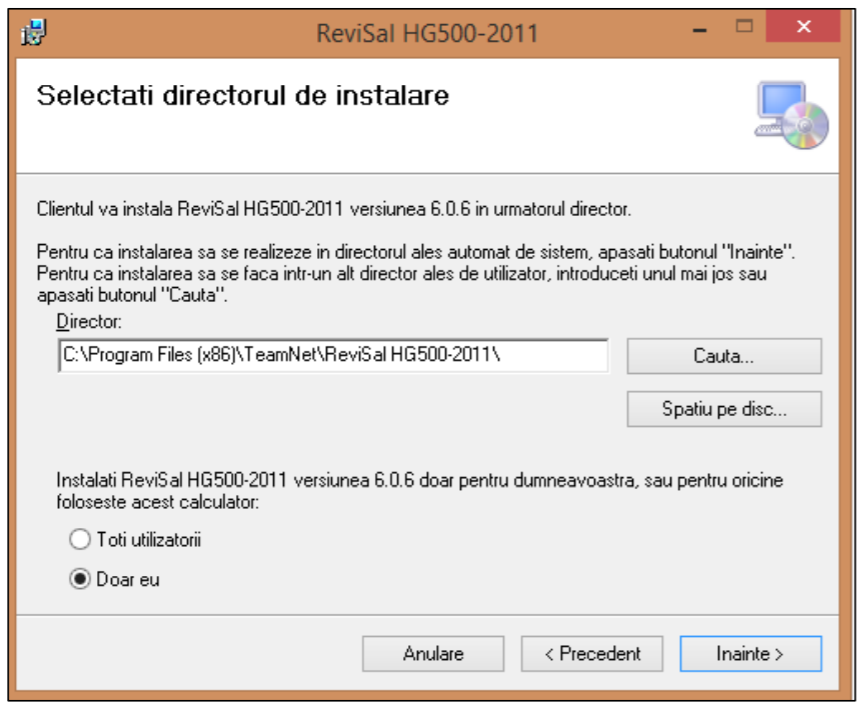
3. Confirmarea instalării
După alegerea opțiunilor dorite la instalare urmează confirmarea efectivă a operațiunii, prin apăsarea butonului „Înainte”.
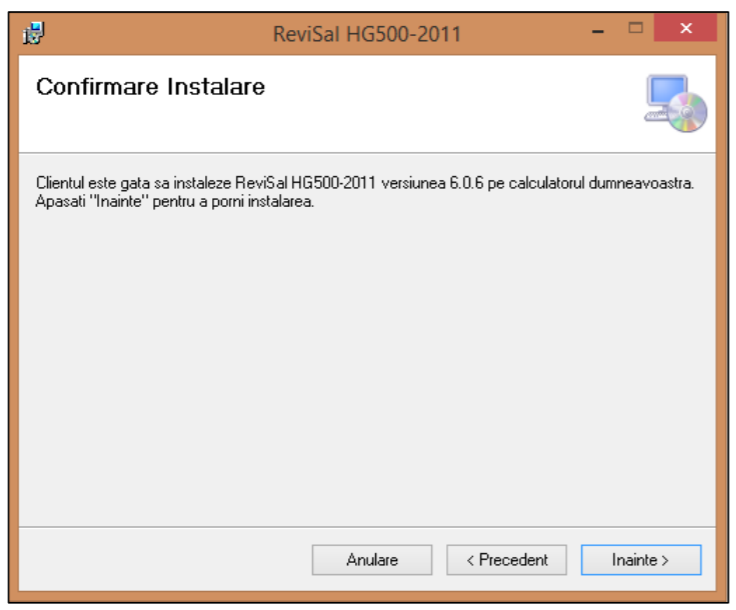
4. Încheierea instalării
La terminarea instalării (ce durează câteva minute, în funcție de configurația calculatorului) se afișează mesajul „Operație completă”. În acest punct, mai trebuie doar să fie apăsat butonul „Închide”.
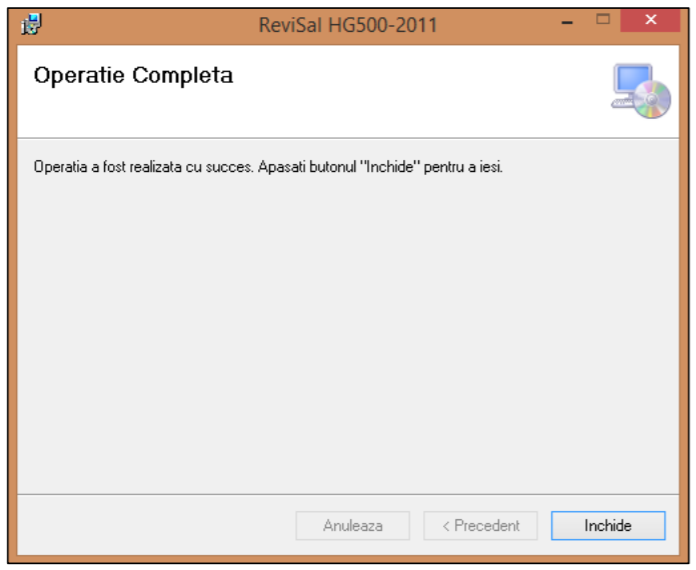
5. Deschiderea aplicației actualizate
Pentru a deschide aplicația Revisal („Revisal HG500-2011”), aceasta poate fi găsită în meniul „Start” al calculatorului, la „Toate programele” („All programs”).
 avocatnet.ro
avocatnet.ro 


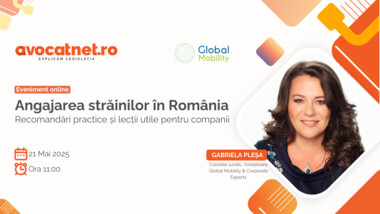


Comentarii articol (1)